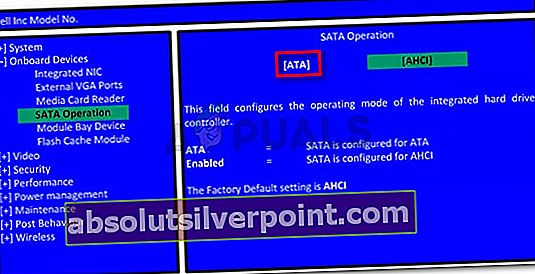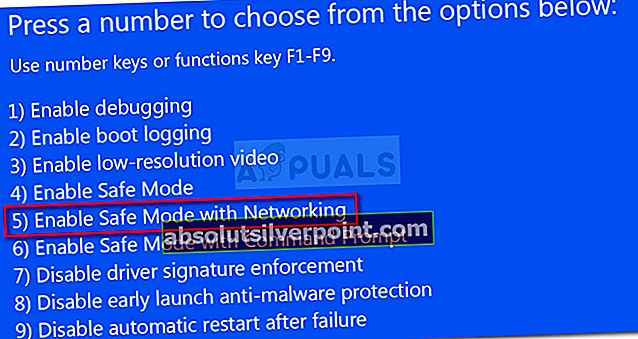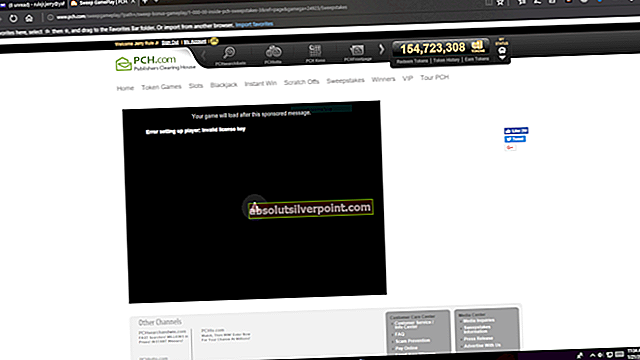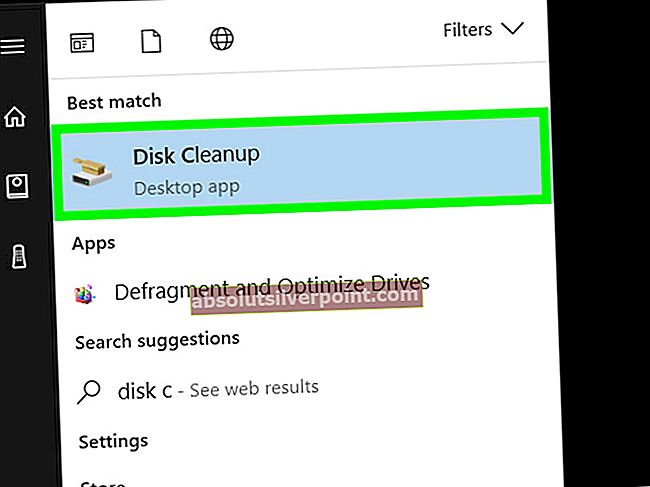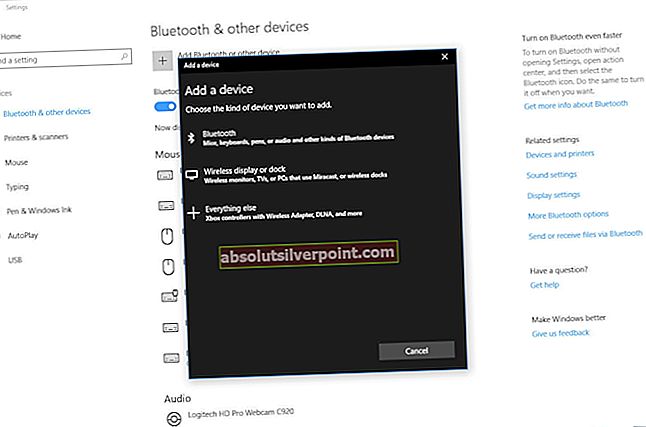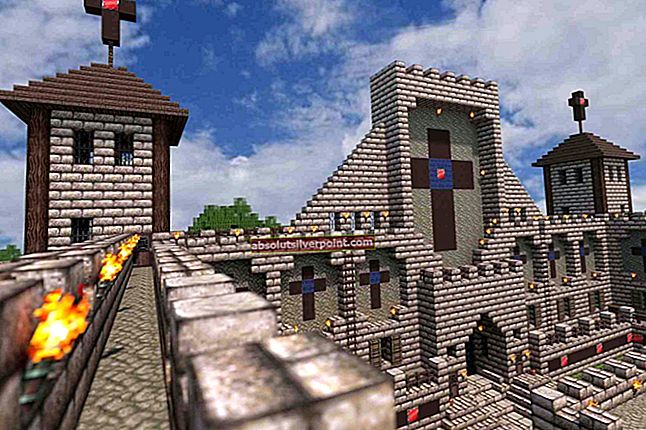Kai kurie vartotojai atrado „IO operacija disko loginio bloko adresu buvo bandoma dar kartą “viduje konors Renginių žiūrovas patyrus bendrą sistemos užšalimą ar atsitiktinius BSOD gedimus. Pranešama, kad problema dažniausiai kyla „Windows 7“ ir „Windows 8“.

Kas yra sukeliantis IO operacija disko loginio bloko adresu buvo bandoma iš naujo?
Mes ištyrėme šią problemą, peržiūrėdami įvairias naudotojų ataskaitas ir metodus, kuriuos jie naudojo problemai išspręsti. Klaida iš esmės reiškia, kad IRP (IO užklausų paketas) baigėsi, kol IO sistema laukė, kol ji bus baigta. Žinoma, kad taip nutinka dėl įvairių priežasčių.
Iš to, ką mes surinkome, yra keletas bendrų kaltininkų, kurie gali būti atsakingi už klaidos atsiradimą:
- Nestabilumas, kurį sukelia AHCI disko režimas - Žinoma, kad taip nutinka senesnėse sistemose, kurios dabar sukurtos pasinaudoti pažangiomis AHCI funkcijomis, tokiomis kaip „Native Command Queuing“ (NCQ).
- Sugedęs SATA arba maitinimo laidas - Dėl klaidos gali būti nutrauktas ryšio nutraukimas arba tam tikras elektros energijos tiekimo sutrikimas. Galite patvirtinti, ar taip yra, sukeisdami kabelius, kuriuos šiuo metu naudojate.
- Pasenęs IDE ATA / ATAPI valdiklis - Žinoma, kad senesnės „Windows“ pateiktos IDE ATA / ATAPI valdiklio tvarkyklės versijos sukelia šią klaidą. Atnaujinus tvarkyklę problema turėtų būti išspręsta.
- Dinaminis žymėjimas įjungtas - Kai kuriuose kompiuteriuose klaida gali atsirasti redaguojant vaizdo įrašus, suvienodinant ryšius ir vykdant kitas daugialypės terpės veiklas. Dažniausiai problema kyla dėl dinaminių erkių perėjimų problemos.
- FC ryšys numetė paketą - Remiantis „Microsoft“ dokumentais, ši problema gali kilti, jei informacijos paketas nukrenta tarp pagrindinio kompiuterio magistralės adapterio (HBA) ir saugojimo masyvo.
- Aparatinė įranga viršija nustatytą skirtąjį laiką - Problema taip pat gali kilti, jei masyvo valdiklis arba masyvo įrenginys atsako į įvesties / išvesties užklausą nurodydamas, kad aparatinė įranga viršija nustatytą skirtąjį laiką.
- Pasenusi BIOS versija - Pasenusi BIOS versija taip pat gali sukelti šią klaidą. Pranešama, kad šis scenarijus dažniausiai būna su MSI pagrindinėmis plokštėmis. Šios problemos simptomai yra labai panašūs į sugedusį HDD ar SSD.
Jei ieškote trikčių šalinimo veiksmų, kurie padės išspręstiIO operacija disko loginio bloko adresu buvo bandoma dar kartąklaida, šiame straipsnyje bus pateiktos patikrintos taisymo strategijos. Toliau pateikiama metodų, kuriuos kiti panašioje situacijoje esantys vartotojai naudojo problemai išspręsti, rinkinys.
Norėdami, kad trikčių šalinimas būtų kuo supaprastintas, vadovaukitės toliau pateiktais metodais, kol susidursite su taisymu, kuris sėkmingai pašalina klaidos pranešimą pagal konkretų scenarijų.
1 metodas: IDE ATA / ATAPI valdiklio atnaujinimas
Jei atrandate nuoseklųIO operacija disko loginio bloko adresu buvo bandoma dar kartąklaidos Renginių žiūrovas,juos galite pamatyti, nes jūsų sistema naudoja pasenusį IDE ATA / ATAPI valdiklį.
Keli vartotojai, kurie stengiasi išspręsti tą patį klaidos pranešimą, sugebėjo išspręsti problemą atnaujindami valdiklio tvarkyklę į naujausią versiją. Štai trumpas vadovas, kaip tai padaryti:
- Paspauskite „Windows“ klavišas + R atsiverti a Bėk dialogo langas. Tada įveskite „devmgmt.msc“Ir paspauskite Įveskite atsiverti Įrenginių tvarkytuvė.

- Viduje Įrenginių tvarkytuvė, išplėskite IDE ATA / ATAPI valdikliai išskleidžiamasis meniu. Tada dešiniuoju pelės mygtuku spustelėkite kiekvieną įrašą, esantį IDE ATA / ATAPI valdikliai ir pasirinkti Atnaujinti vairuotojas.
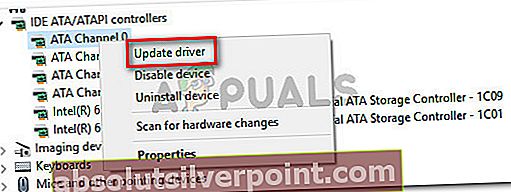
- Kitame ekrane spustelėkite Automatiškai ieškokite atnaujintos tvarkyklės programinės įrangosir vykdykite ekrane rodomus nurodymus, kad įdiegtumėte naujausią versiją.
- Pakartokite aukščiau aprašytą procedūrą (2 ir 3 žingsniai) su visais ATA ir ATAPI valdikliais, kol įsitikinsite, kad visi įrašai vykdomi naudojant naujausią tvarkyklės versiją.
- Iš naujo paleiskite kompiuterį ir patikrinkite, arIO operacija disko loginio bloko adresu buvo bandoma dar kartąklaidos nustojo atsirasti Renginių žiūrovas.
Kai kurie vartotojai pranešė, kad jiems tai taip pat padėjo nustatyti „Power“ planą Didelis našumas. Norėdami tai padaryti, atidarykite a Vykdyti dialogo langą („Windows“ klavišas + R), įveskite „powercfg.cpl“Ir paspauskite Įveskite. Įėję į maitinimo parinkčių ekraną, nustatykite aktyvų energijos planą į Didelis našumas arba sukurti naują nuo nulio.

Jei vis tiek patiriate tą patį elgesį, pereikite prie kito toliau pateikto metodo.
2 metodas: išjungti dinaminį žymėjimą
Kai kuriems vartotojams pavyko išspręsti problemą išjungus dinaminės varnelės funkciją. Pranešama, kad tai dažniausiai būna veiksminga tose situacijose, kai vykdant daugialypės terpės ar komunikacijos veiklą sistema atsitiktinai nustoja reaguoti arba užstringa.
Remiantis vartotojo spekuliacijomis, problema gali kilti dėl problemos, susijusios su dinaminių erkių perėjimų mašina ir mašinos važiavimo laikrodžio dažnio sąveika.
Pastaba: Patvirtinta, kad ši procedūra veikia tik „Windows 8“.
Jei susiduriate suIO operacija disko loginio bloko adresu buvo bandoma dar kartąvykdant daugialypės terpės ar ryšio veiklą, vykdykite toliau pateiktas instrukcijas, kad išjungtumėte Dinaminis pažymėjimas:
- Paspauskite „Windows“ klavišas + R atidaryti Vykdyti dialogo langą. Tada įveskite „cmd“Ir paspauskite „Ctrl“ + „Shift“ + „Enter“ atidaryti aukštesnį komandinės eilutės langą. Kai paragino UAC (vartotojo abonemento kontrolė), spustelėkite Taip suteikti administracines privilegijas.

- Paaukštintos komandinės eilutės viduje įveskite šią komandą ir paspauskite Įveskite išjungti Dinaminis pažymėjimas:
bcdedit / set disabledynamictick taip
- Kai komanda bus sėkmingai apdorota, iš naujo paleiskite kompiuterį ir patikrinkite, ar problema išspręsta kito paleisties metu.
Jei vis tiek kyla problema, pereikite prie kito toliau pateikto metodo.
3 metodas: „TimeOutValue“ padidinimas naudojant registro rengyklę
Jei jūsų kompiuteris prijungtas prie saugyklos masyvo, pvz., FC (pluošto kanalo) saugyklos, problema gali kilti dėl numesto paketo arba dėl masyvo valdiklio, kuris išsiuntė nerimą keliančią užklausą.
Tokiomis situacijomis „Microsoft“ rekomenduoja kuo mažiau sumažinti disk.sys „TimeOutValue“. Keli vartotojai, susidūrę su ta pačia problema, pranešė, kad problema buvo išspręsta atlikus toliau nurodytus veiksmus.
- Paspauskite „Windows“ klavišas + R atidaryti Vykdyti dialogo langą. Tada įveskite „regedit“Ir paspauskite Įveskite atidaryti registro rengyklę. Kai paragino UAC (vartotojo abonemento kontrolė),spustelėkite Taip suteikti administracines privilegijas.

- Registro rengyklės viduje eikite į šį dalinį raktą naudodami kairįjį meniu:
Kompiuteris \ HKEY_LOCAL_MACHINE \ SYSTEM \ CurrentControlSet \ Services \ Disk
- Disko klavišo viduje pereikite prie dešiniojo lango ir dukart spustelėkite „TimeOutValue“.
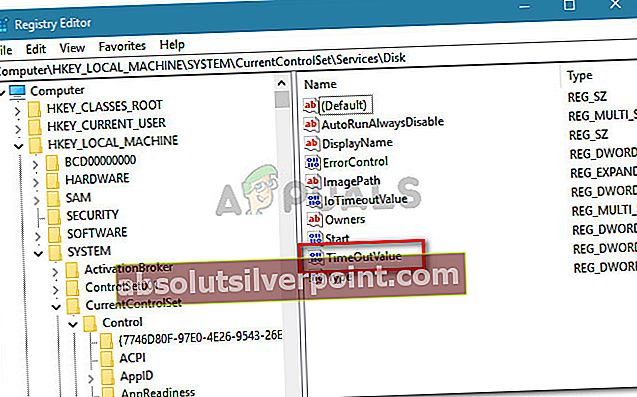
- Nustatyti Vertės duomenys apie „TimeOutValue“ iki ne daugiau kaip 30.
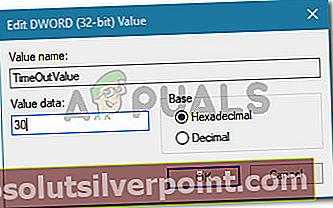
- Uždarykite registro rengyklę, iš naujo paleiskite kompiuterį ir patikrinkite, ar problema išspręsta kito paleisties metu.
Jei vis tiek susiduriate su tuo pačiuIO operacija disko loginio bloko adresu buvo bandoma dar kartąįvykių peržiūros programos klaidą, pereikite prie 4 metodo.
4 metodas: „Paging Executive“ išjungimas
Yra laikinas pataisymas, kurį pritaikė keli vartotojai, susidūrę su ta pačia problema. Tai reiškia išjungti „Paging Executive“ naudojant registro rengyklę. „Paging Executive“ neleidžia „Windows“ sukeisti įrenginio tvarkyklių naudojamos atminties į ieškos failus.
Čia pateikiamas trumpas vadovas, kaip išjungti puslapių vadovą:
- Paspauskite „Windows“ klavišas + R atidaryti Vykdyti dialogo langą. Tada įveskite „regedit“Ir paspauskite Įveskite atidaryti registro rengyklę. Kai paragino UAC (vartotojo abonemento kontrolė), spustelėkite Taip suteikti administracines privilegijas.

- Registro rengyklės viduje eikite į šią vietą naudodami kairįjį meniu:
\ HKEY_LOCAL_MACHINE \ SYSTEM \ CurrentControlSet \ Control \ Session Manager \ Atminties valdymas
- Atidarę atminties valdymo raktą, pereikite į dešiniąją sritį ir dukart spustelėkite „DisablePagingExecutive“.
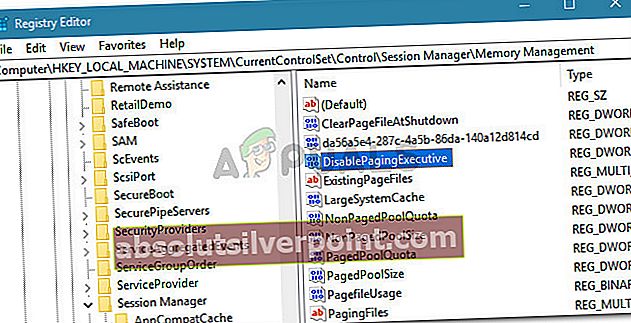
- Su „DisablePagingExecutive“ Atsidarė žodis, pakeisk jį Vertės duomenys nuo 0 į 1 išjungti „Paging Executive“.

- Uždarykite registro rengyklę ir iš naujo paleiskite kompiuterį, kad priverstumėte atlikti pakeitimus.
Kito paleidimo metu patikrinkite, ar simptomai išnyko. Jei vis tiek mataiIO operacija disko loginio bloko adresu buvo bandoma dar kartąįvykių peržiūros priemonės klaidas, pereikite prie kito toliau pateikto metodo.
5 metodas: HDD SATA kabelio keitimas
Pora vartotojų, susiduriančių suIO operacija disko loginio bloko adresu buvo bandoma dar kartąklaida pranešė, kad klaidos nebebuvo tokios, kai jos pakeitė SATA ir maitinimo jungties laidą, kuris jungė diską prie pagrindinės plokštės ir maitinimo šaltinio.
Tai rodo, kad klaidą taip pat galima susieti su aparatūros gedimu. Labiausiai tikėtina, kad problema jiems kilo dėl ryšio pertraukimo arba dėl elektros energijos tiekimo sutrikimo.
Jei įtariate, kad dėl tų pačių priežasčių galite susidurti su klaida ir turite keletą atsarginių HDD jungiamųjų laidų, galite pabandyti juos pakeisti dabartiniais. Jei neturite nenaudojamų jungiamųjų kabelių, galite pabandyti naudoti DVD grotuvo laidus ir sužinoti, ar klaida nebėra.
Jei nematote naujų paminėjimų apieIO operacija disko loginio bloko adresu buvo bandoma dar kartąklaidą, kol yra nauji kabeliai, jums ką tik pavyko nustatyti kaltininką.
6 metodas: SATA HDD keitimas į ATA (arba IDE) iš AHCI
Keli vartotojai, susidūrę su tais pačiais vartotojais, sugebėjo išspręsti problemą pakeitę disko režimą iš AHCI į ATA arba IDE.Netgi griežtas AHCI yra naujesnis sąsajos su SATA valdikliu būdas, kai kurios sistemos nėra skirtos pasinaudoti tokiomis funkcijomis kaip Gimtoji komandų eilė. Tai gali baigtis IO operacija disko loginio bloko adresu buvo bandoma dar kartąklaida.
Atminkite, kad jei nesilaikysite šios procedūros, pakeisdami disko režimą iš AHCI į ATA iš BIOS, „Windows“ nepavyks paleisti. Ši procedūra leis sistemai įkelti tinkamus BIOS nustatymus, susijusius su ATA (arba IDE) disko režimu, ir leisti iš naujo sukonfigūruoti registrą.
Čia pateikiamas trumpas vadovas, kurį reikia padaryti:
- Spustelėkite Pradėti piktogramą (apatiniame kairiajame kampe), tada spustelėkite maitinimo piktograma. Su „Shift“ paspauskite klavišą, spustelėkite Perkrauti mygtuką. Tai iš naujo paleis kompiuterį tiesiai į atkūrimo meniu.
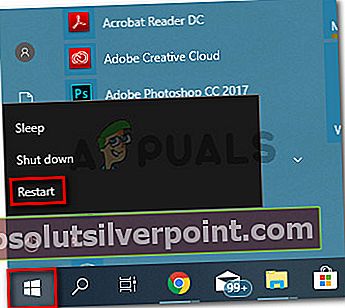
- Kito paleidimo metu jūsų kompiuteris bus paleistas tiesiai į atkūrimo meniu. Kai ten pateksite, spustelėkite Trikčių šalinimas tada spustelėkite Išplėstiniai nustatymai.
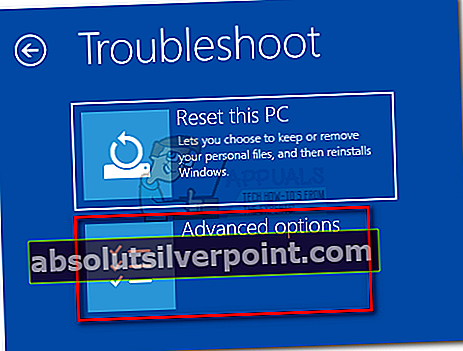
- Viduje konors Išplėstiniai nustatymai meniu spustelėkite Paleisties nustatymai.
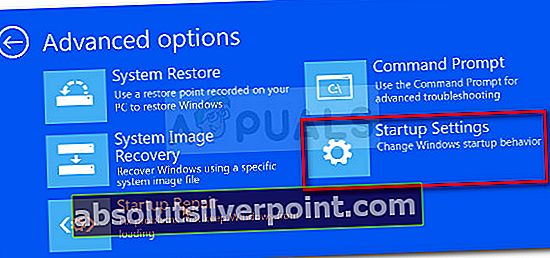
- Tada spustelėkite Perkrauti mygtuką perkraukite savo mašiną Paleisties nustatymai Meniu.
- Kitos paleidimo sekos pradžioje pradėkite spausti Sąrankos raktas kelis kartus, kol įvesite savo BIOS nustatymai.
 Pastaba: Turėkite omenyje, kad Sąranka (BIOS) raktas yra būdingas jūsų pagrindinės plokštės gamintojui, tačiau jis bus rodomas pradiniame ekrane. Paprastai tai yra vienas iš F klavišai (F4, F6, F8, F10, F12) arba Del raktas. Taip pat internete galite ieškoti konkretaus sąrankos rakto.
Pastaba: Turėkite omenyje, kad Sąranka (BIOS) raktas yra būdingas jūsų pagrindinės plokštės gamintojui, tačiau jis bus rodomas pradiniame ekrane. Paprastai tai yra vienas iš F klavišai (F4, F6, F8, F10, F12) arba Del raktas. Taip pat internete galite ieškoti konkretaus sąrankos rakto. - Įėję į BIOS nustatymus, ieškokite SATA operacija nustatymas ir nustatykite jį į ATA.Prieš išeidami iš BIOS nustatymų, būtinai išsaugokite pakeitimus.
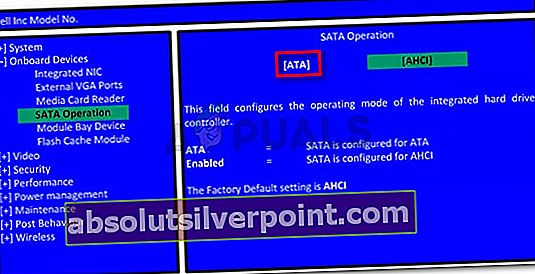
Pastaba: Atminkite, kad tikslūs nustatymai ir vietos gali skirtis priklausomai nuo jūsų pagrindinės plokštės gamintojo. Jei nerandate lygiaverčių veiksmų SATA operacijai modifikuoti, ieškokite konkrečių veiksmų pagal savo pagrindinę plokštę.
- Palaukite, kol jūsų mašina įsijungs Paleisties nustatymai Meniu. Kai ten pateksite, paspauskite klavišą 5 (arba F5), norėdami paleisti saugiuoju režimu su tinklu. Tai leis jūsų OS gauti tinkamas tvarkykles BIOS nustatymams, kuriuos ką tik įkėlėte į sistemą.
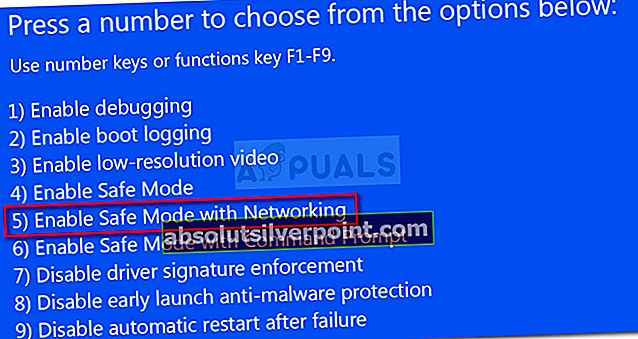
- Kai paleisties procedūra bus baigta, atlikite įprastą paleidimą, kad paleistumėte į įprastą režimą. Kito paleidimo metu jums nebereikėtų susidurti suIO operacija disko loginio bloko adresu buvo bandoma dar kartąklaida.
7 metodas: BIOS atnaujinimas į naujausią versiją
Keli vartotojai, susidūrę su ta pačia problema, sugebėjo išspręsti problemą, kai jie atnaujino savo BIOS versiją į naujausią galimą versiją. Paprastai tai pranešama naudojant MSI pagrindines plokštes, tačiau tas pats pataisymas gali būti taikomas skirtingiems pagrindinės plokštės gamintojams.
Atminkite, kad atnaujinti BIOS nėra taip sudėtinga, kaip anksčiau. Dauguma pagrindinių pagrindinės plokštės gamintojų pakuoja programinės aparatinės įrangos atnaujinimą į vykdomąjį failą, kurį galima lengvai įdiegti dukart spustelėjus.
Norėdami patikrinti, ar jūsų konkrečioje pagrindinėje plokštėje yra naujas BIOS atnaujinimas, apsilankykite gamintojo svetainėje, kur rasite konkrečių instrukcijų, susijusių su jūsų konkrečiu modeliu. Šiuo metu kiekvienas gamintojas turi savo „flash“ programą, kuri atliks atnaujinimą už jus („M-Flash“, skirta „MSI“, „E-Z Flash“ „Asus“ ir kt.)

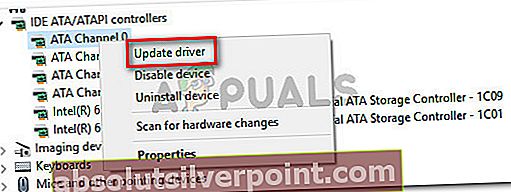


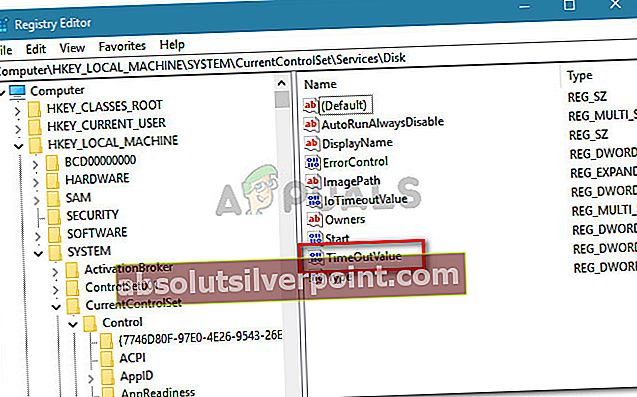
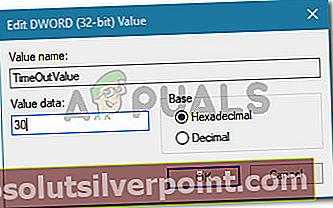
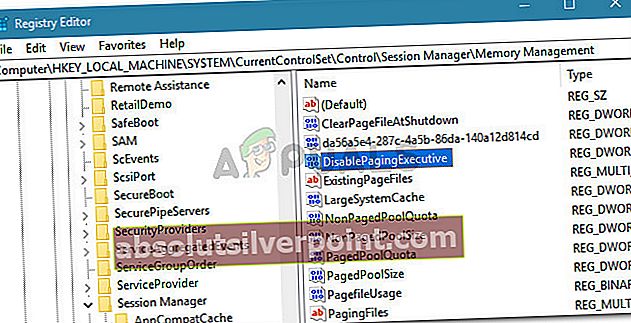

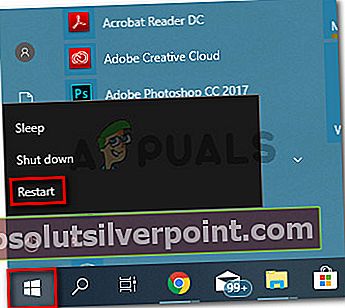
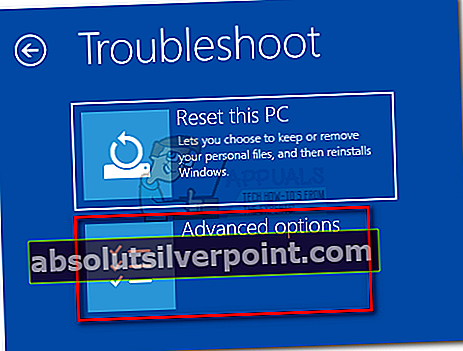
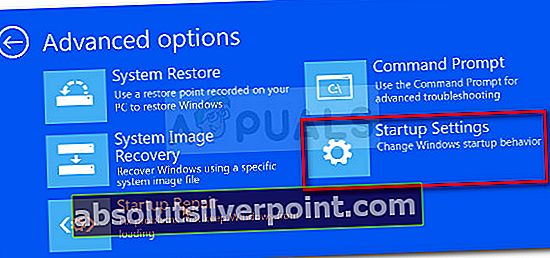
 Pastaba: Turėkite omenyje, kad Sąranka (BIOS) raktas yra būdingas jūsų pagrindinės plokštės gamintojui, tačiau jis bus rodomas pradiniame ekrane. Paprastai tai yra vienas iš F klavišai (F4, F6, F8, F10, F12) arba Del raktas. Taip pat internete galite ieškoti konkretaus sąrankos rakto.
Pastaba: Turėkite omenyje, kad Sąranka (BIOS) raktas yra būdingas jūsų pagrindinės plokštės gamintojui, tačiau jis bus rodomas pradiniame ekrane. Paprastai tai yra vienas iš F klavišai (F4, F6, F8, F10, F12) arba Del raktas. Taip pat internete galite ieškoti konkretaus sąrankos rakto.